
Mark Lucas
0
4436
1132
Jeste li korisnik Android zadovoljnih fotografija, fotografiranje na noćnim izlascima, izletima i obiteljskim okupljanjima? Izgubiti mobilne snimke bilo bi prilično razočaranje ukoliko izgubite telefon, tako da je pametna opcija sigurnosna kopija.
Za to su dostupne različite mogućnosti, od ručne sinkronizacije do automatskog prijenosa.
Zašto sigurnosne kopije fotografija?
Bez sigurnosne kopije fotografija, riskirate ih izgubiti. To je mnogo očito.

Telefoni i tablete kradu se svaki dan. Prethodno smo vam davali savjete kako to izbjeći, od čuvanja uređaja skrivenim dok niste vani Ne budite žrtva: Praktični savjeti za zaštitu vašeg pametnog telefona od krađe Nemojte biti žrtva: Praktični savjeti za zaštitu Vaš pametni telefon od krađe S obzirom na cijenu novog pametnog telefona, većina nas je izuzetno ležerna u vezi s njima. Ali zadržavanje kartica na vašem pametnom telefonu nije teško. Čuvanje sigurnosti od krađe je… i sprema se za korištenje softvera za praćenje poput Prey Use Prey & Never Lose Your Laptop or Phone Again [Cross-Platform] Koristite plijen & Nikad ne izgubite laptop ili Telefon ponovo [Cross-Platform] ono u vezi s mobilnim i prijenosnim uređajima: budući da nisu vezani ni za što, gotovo je previše lako izgubiti ih ili, što je još gore, ukrasti ih točno ispod nosa. Mislim, ako želite ... oporaviti svoj uređaj.
Pametni telefoni i tableti također se pokidaju, iako postoji mogućnost oporavka ako su isprobane i provjerene metode zamjene pokvarenog zaslona Kako zamijeniti oštećeni zaslon oštećenog telefona Kako zamijeniti oštećeni zaslon oštećenog telefona Evo kako treba zamijeniti oštećen zaslon telefona. Za popravke pametnih telefona ne morate platiti ako probijete zaslon! ili spremanje uređaja koji je pao u vodi Kako spremiti telefon ili tablet koji je pao u vodi Kako spremiti telefon ili tabletni uređaj bačen u vodu. Bacili ste tablet ili telefon u vodu? Evo kako izvući vodu i osigurati da vaš uređaj opstane. ne rade, tada se vaše fotografije gube.
Da biste zadržali svoje fotografske memorije, morat ćete postaviti neki način redovite sinkronizacije s središnjom memorijom, možda s poslužiteljem ili računalom.
Prijenosi WiFi u odnosu na mobilni internet
Kada koristite oblačni račun za sinkronizaciju fotografija, imat ćete mogućnost to putem WiFi-a ili mobilnog interneta. Ako nemate izuzetno izdašan paket mobilnog interneta (i niste ga napustili u korist široko rasprostranjenog WiFi-ja, uštedite novac na računu za pametni telefon: smanjite mobilni internet. Uštedite novac na računu za pametni telefon: smanjite mobilni internet koliko plaćate pozivi i mobilni internet? Je li vaš iPhone zaista vrijedan takve vrste troškova? Koristite li svoj Android tablet dovoljno da opravdavate plaćanje preko 50 USD mjesečno?), tada biste trebali osigurati da se metoda koju koristite šalje samo preko WiFi.
To će osigurati da propusnost mobilnog interneta ne utječe sinkronizacijom fotografija, što se brzo može povećati ako snimite puno fotografija visoke razlučivosti ili čak HD. Slike manje rezolucije će, naravno, imati manji utjecaj.
Naravno, ako ručno sinkronizirate putem USB-a s računalom, to ne bi trebao biti problem, iako je veća razlučivost, veća je veličina datoteke, pa će utjecati na brzinu..
Izrada sigurnosne kopije fotografija na računalu
Da biste napravili sigurnosnu kopiju fotografija na računalu (Windows ili Linux) odgovor je spojiti USB kabel (po mogućnosti onaj koji ste dobili s telefonom ili tabletom) i kopirati ručno pomoću preglednika datoteka, pri čemu bi vaš uređaj trebao biti naveden kada je povezan.
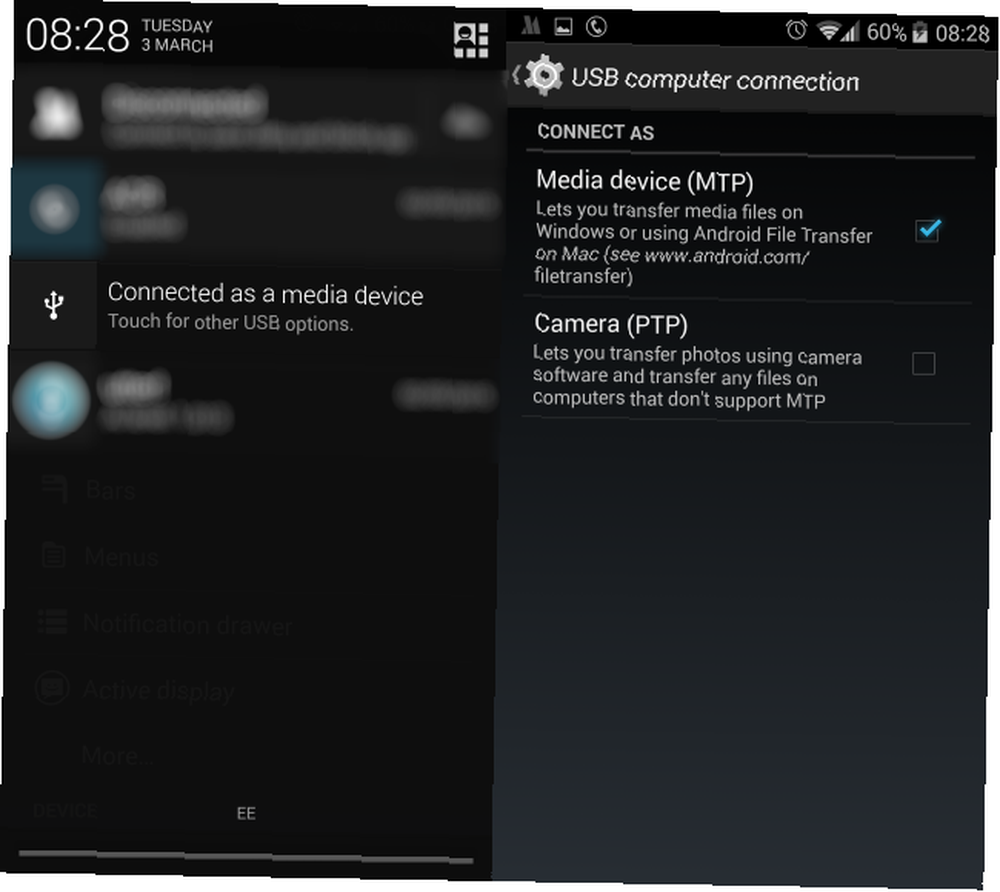
Na Androidu bi se trebala pojaviti obavijest koja potvrđuje da je uređaj spojen i traži vas da odaberete između MTP ili PTP. Potonja opcija namijenjena je digitalnim fotoaparatima i usredotočena je na prijenos slika, tako da to možete odabrati. Fotografije na vašem Android uređaju obično će se nalaziti u mapi DCIM, pa idite na to i povucite sadržaj na računalu da biste ih napravili sigurnosne kopije.
Nakon što to učinite, imat ćete dodatnu korist što ćete ih moći izbrisati s fotoaparata, čime ćete napraviti dodatni prostor (iako su druge metode za izradu prostora za pohranu na Android uređaju Kako osloboditi prostor za pohranu na Android uređaju? Kako osloboditi prostor za pohranu na Vaš Android uređaj Ako vam je ponestalo prostora za pohranu na Android telefonu ili tabletu, možemo vam pomoći da ga oslobodite. Možete ga koristiti ako je to problem).
Korisnici Mac OS X-a morat će upotrijebiti aplikaciju Android File Transfer za kopiranje podataka s Android uređaja na računalo Kako prenositi datoteke između Android-a i Mac-a: 7 jednostavnih metoda prijenosa datoteka između Android-a i Mac-a: 7 jednostavnih metoda Potrebno je prenijeti datoteke između vašeg Android telefona i Mac računala? Evo jednostavnih načina za premještanje podataka između tih platformi. , Ovisno o proizvođaču telefona, možda će vam biti na raspolaganju softver koji će automatski sinkronizirati fotografije s vašim računalom. HTC, na primjer, pruža takav softver, iako može biti spor, tako da možete radije sinkronizirati ručno.

Ako vaš telefon ima microSD karticu, a vaši su korisnički podaci pohranjeni na tome, uklanjanje kartice i stavljanje u čitač kartica vašeg računala (uz pomoć adaptera SD kartice) omogućit će vam sigurnosno kopiranje fotografija s mobilnog uređaja u odsutnost USB kabela.
Ručna izrada sigurnosnih kopija je korisna, ali otežava prikaz fotografija. Odgovor na to i automatska izrada sigurnosnih kopija upotrebljavaju značajke sinkronizacije aplikacija za pohranu u oblaku kao što je Dropbox.
Pošaljite svoje fotografije u oblak
Dostupne su različite aplikacije koje će automatski sinkronizirati vaše fotografije s oblakom, od kojih smo neke prethodno predstavili 5 Alat za sinkronizaciju i automatsko slanje fotografija s Androida u Cloud Storage 5 Alati za sinkronizaciju i automatsko slanje fotografija s Androida u Cloud Storage Ništa nije prikladnije od snimanja fotografije na telefonu i automatskog kopiranja u oblak. .
Ako već ne koristite Dropbox, ovo je vjerojatno najbolja opcija. Nakon postavljanja fotografije će sinkronizirati fotografije (videozapisi nisu obavezni) u vašu pohranu u oblaku, gdje ćete ih kasnije moći preuzeti na stolno računalo ili bilo koji drugi uređaj s instaliranom aplikacijom.
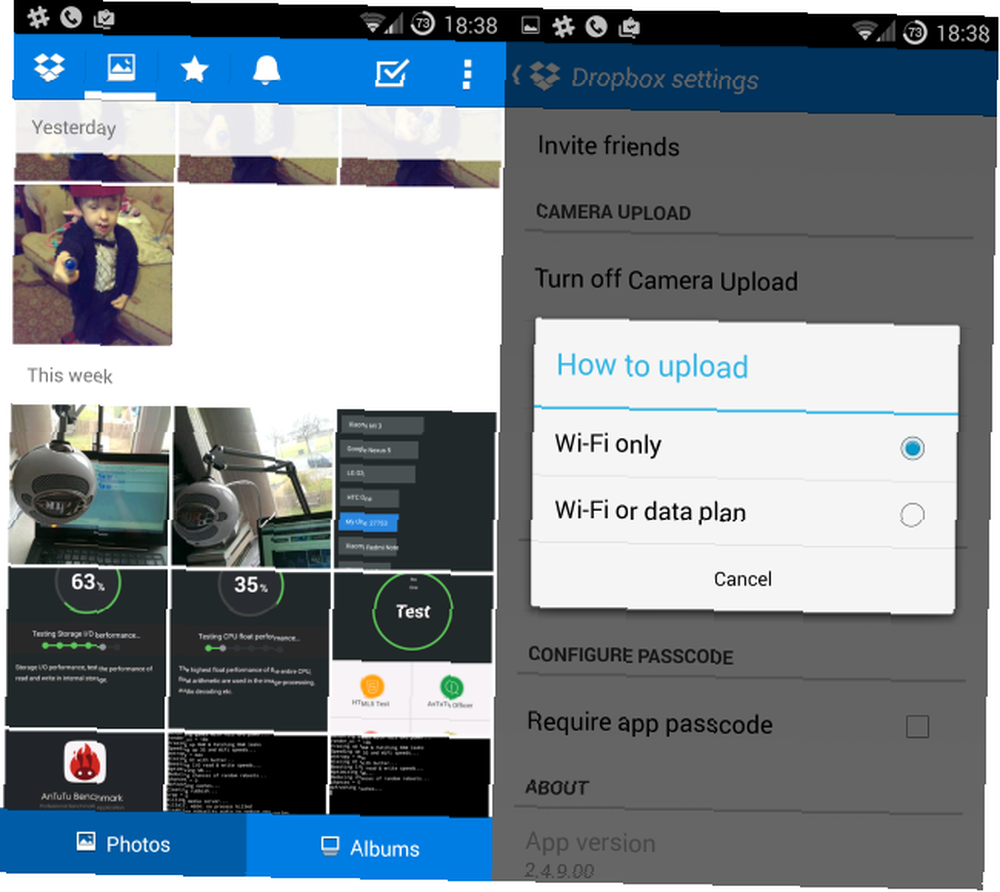
Za one koji koriste Google Drive preko Dropboxa, besplatna aplikacija Gallery Drive Sync najbolja je opcija koja vam omogućuje da ručno sinkronizirate snimke na Google disku. Mnogi više vole ovo rješenje od metode Google+.
Google+ alat za automatsku izradu sigurnosnih kopija može se aktivirati pokretanjem aplikacije Fotografije i otvaranjem Izbornik> Postavke. Ova izvorna Googleova opcija automatski će prenijeti vaše slike i zadati ih kao privatne, s izborom samo Wi-Fi-ja ili kombinacijom Wi-Fi-ja i mobilne mreže za prijenos.
OneDrive, Microsoftova usluga u oblaku koja nudi početni kapacitet od 15 GB za nove račune, ima vrlo korisnu Androidovu aplikaciju s podrškom za automatsku sinkronizaciju fotografija i video zapisa. Alat Camera Backup je besplatan i radi u pozadini, s izborom prijenosa putem WiFi ili mobilnih internetskih veza.
Kako sinkronizirate?
Ako se primijeni jedna ili više ovih metoda izrade sigurnosnih kopija fotografija s vašeg mobilnog uređaja, možete biti sigurni da više nikada nećete izgubiti praznični trenutak ili sretnu uspomenu.
Koristite li neku od ovih metoda za izradu sigurnosne kopije svojih fotografija? Jeste li pronašli neku drugu aplikaciju ili sustav koji bolje funkcionira? Javite nam u komentarima.
Kreditna slika: Naglašeni korisnik računala putem Shutterstoka











